قد يتطلب امتلاك Mac واستخدام macOS استخدام Bonjour ، فإن mDNSresponder هو الجزء الأكثر أهمية في Bonjour. لكن هل سألت نفسك ما إذا كان هذا ضروريًا ليكون على جهاز Mac الخاص بك؟ هل تشغل مساحة كبيرة؟ هل سينتج عنها نفاد ذاكرة التطبيق لنظامك؟ حسنًا ، سنتعرف على mDNSresponder على نظام التشغيل Mac وكيفية تعطيل mDNSresponder ونحن نتحرك على طول.
لكن أولاً ، سنخبرك بالغرض من mDNSresponder ، ومتى وكيف يعمل ، وإذا كنت تشعر بالحاجة إلى التخلص منه على جهاز Mac الخاص بك ، فاعلم أنه يمكنك القيام بذلك أيضًا.
المحتويات: الجزء 1. هل يمكنني إزالة mDNSResponder؟الجزء 2. كيف يمكنني إيقاف تشغيل mDNSResponder على جهاز Mac الخاص بي؟الجزء 3. قم بمسح ذاكرة التخزين المؤقت لـ DNS الخاصة بك دون تعطيل mDNSresponderالجزء 4. استنتاج
الجزء 1. هل يمكنني إزالة mDNSResponder؟
يعد mDNSresponder أمرًا حيويًا في Bonjour وهم يعملون جنبًا إلى جنب للقيام بالعمل بشكل صحيح. Bonjour هو المسؤول عن جهاز Mac الخاص بك لاكتشاف الأجهزة الأخرى مثل الشبكات المحلية مثل الطابعات والأجهزة مثل الوسائط والتخزين.
يتم استخدام mDNSresponder لاكتشاف الشبكة وللسماح للأجهزة بالتواصل مع بعضها البعض على شبكة محلية دون تكوين يدوي. يتم تثبيته عادةً مع برامج Apple مثل iTunes، ولكن يمكن أيضًا أن يأتي مرفقًا مع تطبيقات أخرى.
أعلن بعض عملاء Mac أن استخدام نظام mDNSResponder يسبب مشكلات على أجهزة Mac الخاصة بهم، وأنه يغمر النظام بحزم البيانات المهملة وحركة المرور التي تعيق سرعة النقل. لقد اكتشفوا ذلك باستخدام الأدوات التي تنظم الشاشة حركة المرور. يؤدي هذا إلى إزالة أو تعطيل mDNSResponder.
لكن إزالة mDNSResponder ستؤدي إلى تعطيل Bonjour وتؤدي إلى حدوث مشكلات في اكتشاف الشبكة والتواصل على شبكتك المحلية. إذا كنت لا تستخدم أي أجهزة أو خدمات Apple تعتمد عليها، فيمكنك تعطيل الخدمة بدلاً من إزالتها، وهو خيار أكثر أمانًا.
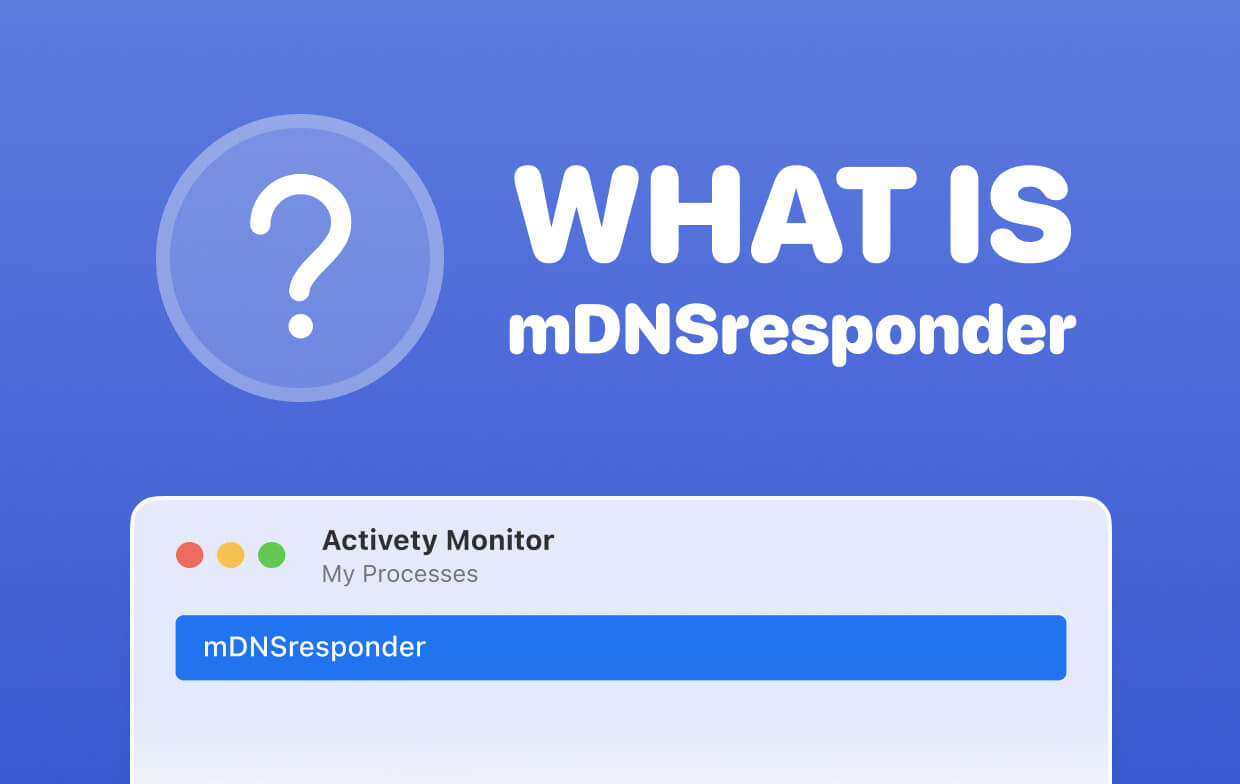
كيفية التحقق مما إذا كان Bonjour يعمل على جهاز Mac الخاص بك
اتبع الخطوات أدناه للتحقق مما إذا كانت إدارات Bonjour تعمل على نظامك:
- افتح Safari والتقط رمز الكتاب الصغير في الجزء العلوي الأيمن من النافذة
- في قائمة المجموعات ، انقر فوق Bonjour. في Bonjour wayfarer ، ستظهر جميع الأدوات التي يتم تمكينها من Bonjour.
الجزء 2. كيف يمكنني إيقاف تشغيل mDNSResponder على جهاز Mac الخاص بي؟
يمكنك استخدام التطبيق الطرفي لإزالة mDNSResponder، على الرغم من أنه من غير المستحسن القيام بذلك نظرًا لأن Bonjour يعد بطريقة ما جزءًا حيويًا من جهاز Mac الخاص بك.
على الرغم من أننا تعلمنا كيف يمكن أن تدخل في عملياتك وتخزينك ، يمكنك اختيار تعطيل mDNSResponder لبعض الوقت وإعادة تشغيله متى شئت:
- افتح تطبيق Terminal ثم أدخل:
sudo launchctl unload -w /System/Library/LaunchDaemons/com.apple.mDNSresponder.plist
الآن إذا كنت ترغب في إعادة تشغيله:
- افتح تطبيق Terminal ثم أدخل:
sudo launchctl load -w /System/Library/LaunchDaemons/com.apple.mDNSresponder.plist
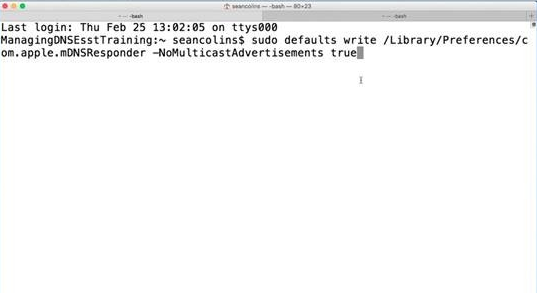
لاستخدام الأمرين، قد تحتاج إلى إدخال كلمة مرور المسؤول كجذر واستخدام sudo. يُنصح باستخدام هذه الطريقة من قبل مستخدمي Mac المتقدمين. إذا لم تكن متأكدًا من تنفيذ هذا، فقد لا ننصحك بالقيام بذلك لأننا لا نريد أن يتم إفساد جهاز Mac الخاص بك.
الجزء 3. قم بمسح ذاكرة التخزين المؤقت لـ DNS الخاصة بك دون تعطيل mDNSresponder
لقد تناولنا ما هو mDNSresponder وكيفية تعطيله على جهاز Mac الخاص بك. إذا واجهت هذه المشكلات، فربما لا تحتاج إلى تعطيل mDNSresponder، فقط حاول PowerMyMac لمسح ذاكرة التخزين المؤقت لنظام أسماء النطاقات (DNS)، يمكن أن يساعد ذلك في الاتصال بالشبكات والأجهزة نيابةً عنا.
كل ما عليك فعله هو المدرج أدناه:
- قم بتنزيل PowerMyMac مجانًا ثم قم بتشغيل التطبيق.
- في الجانب الأيسر من الشاشة، ستظهر لك فئات مختلفة، اختر Optimization، ثم Clean NDS Cache.
- انقر فوق تشغيل.
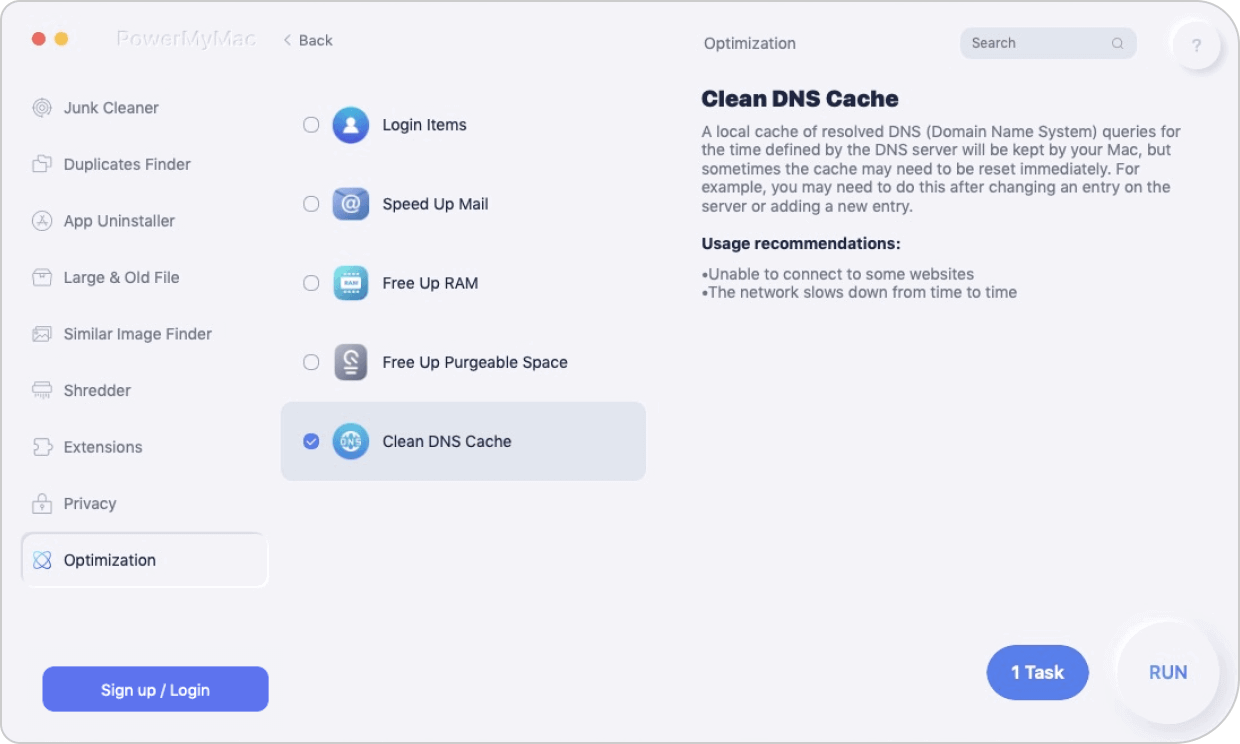
يمكنك أيضًا استخدام PowerMyMac لتنظيف الملفات غير المرغوب فيها على جهاز Mac الخاص بك، مثل حالة النظام، وSystem Junk، وPhoto Cache، وMail Trash، وTrash Bin، وما إلى ذلك. وذلك لتسريع أداء جهاز Mac الخاص بك ولتجنب المشكلات الخطيرة.
الجزء 4. استنتاج
على الرغم من أن mDNSresponder و Bonjour يستهلكان قدرًا كبيرًا من السعة التخزينية على جهاز Mac الخاص بك ، إلا أنه من المفيد جدًا تشغيله على جهازك.
بدونها ، تخيل فقط أنك شخص أعمى وإذا كنت بحاجة إلى دخول المطبخ مثل طعامك ، فستحتاج بعد ذلك إلى سؤال شخص لا يعرف مكان مطبخك ، ثم ستحتاج بعد ذلك إلى إرشاد هذا الشخص بكل التفاصيل وكل جزء من المنزل فقط للحصول على الطعام لك. لذلك ، فكر في Bonjour على أنه مساعدك الذي يعرف بالفعل مكان الحصول على الطعام لك.
لذا ، بدلاً من التفكير في تعطيل mDNSresponder و Bonjour لمسح بعض مساحة التخزين والذاكرة على جهاز Mac ، استخدم الأداة القوية اي ماي ماك باور ماي ماك لإنقاذك من القيام بعملية قد تسبب لك فوضى أكبر.




أوليغ2022-04-25 15:45:14
осле этого، вырубился интернет! очему ؟؟؟
J2021-06-09 08:48:16
الأمر الصحيح. sudo launchctl unload -w /System/Library/LaunchDaemons/com.apple.mDNSresponder.plist